全国计算机信息高新技术考试办公软件中级操作员考试题库
2023年计算机操作员《中级》考试历年真题摘选附带答案

2023年计算机操作员《中级》考试历年真题摘选附带答案第1卷一.全考点综合测验(共20题)1.【单选题】使用WindowsMovieMaker软件,在保存项目时,添加到情节提要/时间线中的剪辑的排列顺序,视频过渡、视频效果、片头和片尾等编辑()。
A.都不被保留B.都将被保留C.一部分会被保留D.按需保留2.【单选题】下面关于计算机病毒的叙述,错误的是______。
A.计算机病毒是一种程序,均是人为设计的B.使用最新的杀毒软件,可以杜绝计算机被病毒感染C.软盘、光盘和网络是计算机病毒传播的重要途径D.计算机病毒都具有破坏性3.【判断题】计算机必须借助操作系统才能正常工作。
4.【判断题】在Word中,只有在普通视图下才可以显示水平标尺和垂直标尺。
5.【单选题】下列软件属于系统软件的是______。
A.WordB.WindowsC.WPSD.FrontPage6.【单选题】下列不属于计算机辅助系统的是()。
A.计算机辅助设计B.计算机辅助制造C.人工智能D.计算机辅助教学7.【判断题】()WORD2003文档中的拼音指南功能的作用是给汉字添加汉语拼音。
8.【判断题】可以把“我的电脑”图标删除掉。
9.【单选题】WAV文件来源于对声音()的采样。
A.模拟信号B.模拟波形C.物理波形D.数字信号10.【判断题】()快车是Internet上较流行的一款播放软件。
11.【单选题】解释程序相当于()。
A.口译B.笔译C.机器翻译D.人工翻译12.【判断题】Word文档文件的扩展名为DOC。
13.【单选题】计算机中数据的表示形式是以哪种进制表示的______。
A.十进制B.八进制C.十六进制D.二进制14.【单选题】在“我的电脑”窗口中,若希望显示文件的名称、类型、大小等信息,则应该选择“查看”菜单中的______方式。
A.大图标B.小图标C.列表D.详细资料15.【判断题】()在WORD2003中,要插入公式,需要在“插入”菜单中选择对象。
2022~2023中级软考考试题库及答案参考76

2022~2023中级软考考试题库及答案1. CP/IP协议族中的 ()协议支持离线邮件处理,电子邮件客户端可利用该协议下载所有未阅读的电子邮件。
A.FTPB.POP3C.TelnetD.SNMP正确答案:B2. 在MindManager中,使用“平衡图表”后不能再改变图表布局。
()正确答案:错误3. 数字音频采样和量化过程所用的主要硬件是()。
A.数字编码器B.数字解码器C.模拟到数字的转换器(A/D转换器)D.数字到模拟的转换器(D/A转换器)正确答案:C4. 在SQLServer中具有sysadmin权限的用户可以通过xp_cmdshell存储扩展以system的权限执行任意系统命令。
正确答案:正确5. Oracle默认的用户名密码为()。
A.Scote/tigerB.rootC.nullD.rootroot正确答案:6. 合作学习的问题要适合合作研究,要基于独立思考基础之上。
正确答案:正确7. 计算机操作系统的主要功能是()。
A.对计算机的软硬件资源进行统一控制和管理,为用户使用计算机提供方便B.对用户的数据文件进行管理,为用户使用文件提供方便C.对办公文件进行统一管理,为用户办公提供方便D.对源程序进行编泽和运行正确答案:8. 交互式电子白板不能与其他教学软件兼容。
正确答案:错误9. 当通过浏览器一在线方式申请数字证书时,申请证书和下载证书的计算机必须是同一台计算机。
()正确答案:10. 著名的橘皮书指的是()。
A.可信计算机系统评估标准(TCSEC)B.信息安全技术评估标准(ITSEC)C.美国联邦标准(FC)D.通用准则(CC)正确答案:11. 在PowerPoint2003中,若希望在文字预留区外的区域输入其它文字,可通过文本框按钮插入文字。
正确答案:正确12. Linux系统/etc目录从功能上看相当于Windows的哪个目录?()A.programfilesB.WindowsC.systemvolumeinformationD.TEMP正确答案:13. 防雷措施是在和计算机连接的所有外线上(包括电源线和通信线)加设专用防雷设备——防雷保安器,同时规范底线,防止雷击时在底线上产生的高电位反击。
全国计算机信息高新技术考试办公软件中级操作员考试题库
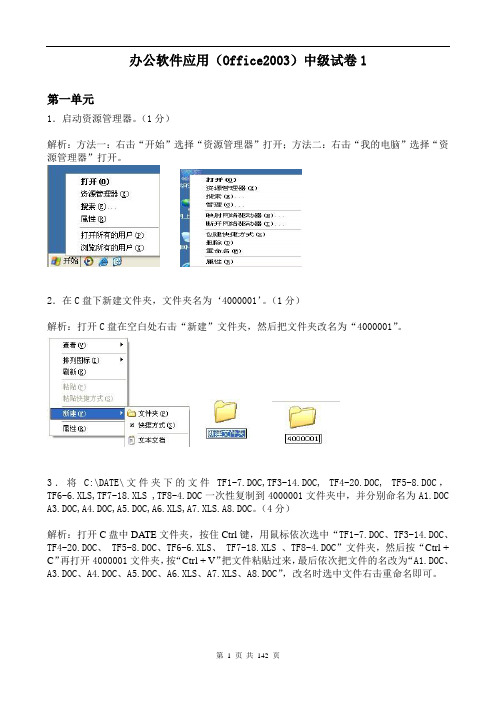
办公软件应用(Office2003)中级试卷1第一单元1.启动资源管理器。
(1分)解析:方法一:右击“开始”选择“资源管理器”打开;方法二:右击“我的电脑”选择“资源管理器”打开。
2.在C盘下新建文件夹,文件夹名为‘4000001’。
(1分)解析:打开C盘在空白处右击“新建”文件夹,然后把文件夹改名为“4000001”。
3.将C:\DATE\文件夹下的文件TF1-7.DOC,TF3-14.DOC, TF4-20.DOC, TF5-8.DOC,TF6-6.XLS,TF7-18.XLS ,TF8-4.DOC一次性复制到4000001文件夹中,并分别命名为A1.DOC A3.DOC,A4.DOC,A5.DOC,A6.XLS,A7.XLS.A8.DOC。
(4分)解析:打开C盘中DATE文件夹,按住Ctrl键,用鼠标依次选中“TF1-7.DOC、TF3-14.DOC、TF4-20.DOC、 TF5-8.DOC、TF6-6.XLS、 TF7-18.XLS 、TF8-4.DOC”文件夹,然后按“Ctrl + C”再打开4000001文件夹,按“Ctrl + V”把文件粘贴过来,最后依次把文件的名改为“A1.DOC、A3.DOC、A4.DOC、A5.DOC、A6.XLS、A7.XLS、A8.DOC”,改名时选中文件右击重命名即可。
4.添加新字体“细明体新细明体”,该字体在C盘下的JDFK文件。
(2分)解析:打开C盘,选中“JDFK”文件,复制该文件,然后找到C:\Windows\Fonts路径,把该文件粘贴过来。
5.添加输入法:添加“中文(简体)-双拼输入法”。
(2分)解析:在任务栏右端的语言图标上右击,选择“设置”命令,出现“文字服务和输入语言”对话框,在对话框中单击“添加”按钮,出现“添加输入语言”对话框,在“键盘布局/输入法”下拉列表中选择“双拼”,单击“确定”按钮回到“文字服务和输入语言”对话框,单击“确定”按钮。
2022~2023中级软考考试题库及答案参考84

2022~2023中级软考考试题库及答案1. 许多黑客利用软件实现中的缓冲区溢出漏洞进行攻击,对于这一威胁,最可靠的解决方案是()。
A.安装防火墙B.安装用户认证系统C.安装相关的系统补丁软件D.安装防病毒软件正确答案:C2. 一个共享文件夹。
将它的NTFS权限设置为sam用户可以修改,共享权限设置为sam用户可以读取,当sam从网络访问这个共享文件夹的时候,他有读取的权限。
正确答案:正确3. 公共迷药密码体制在秘钥管理上比对称秘钥密码体制更安全。
()正确答案:4. 工作分解结构的编号系统可以使项目员工:A.估算 WBS元素的成本B.提供项目论证C.确定在哪个层级找到具体的 WBS元素D.在项目管理软件中运用它正确答案:C5. 局域网中,常采用广播消息的方法来获取访问目标 IP 地址对应的 MAC 地址,实现此功能的协议为()。
A.RARP 协议B.SMTP 协议C.SLIP 协议D.ARP 协议正确答案:D6. 两名以上的申请人分别就同样的软件发明创造申请专利的,()可取得专利权。
A.最先发明的人B.最先申请的人C.所有申请的人D.最先使用人正确答案:B7. NAT是一种网络地址翻译的技术,它能是的多台没有合法地址的计算机共享一个合法的IP地址访问Internet。
()正确8. 信息技术对创设情境有潜在的优势,但是应该注意不能以媒体情境代替全部的真实情境。
正确答案:正确9. 在计算机网络中,通常采用的交换技术有 ( )A.电路交换技术B.报文交换技术C.分组交换技术D.信元交换技术正确答案:ABCD10. 课堂导入必须让学生在课前做好大量准备正确答案:错误11. 邮件服务器之间传递邮件通常使用的协议为()A.HTTPB.SMTPC.SNMPD.Telnet正确答案:B12. CIDR地址的一个重要特点是:地址聚合和 _____的能力。
正确答案:路由聚合13. SQL数据库使用以下哪种组件来保存真实的数据?()A.SchemasB.SubschemasC.TablesD.Views正确答案:14. 计算机病毒的生命周期一般包括()四个阶段A.开发阶段、传播阶段、发现阶段、清除阶段B.开发阶段、潜伏阶段、传播阶段、清除阶段C.潜伏阶段、传播阶段、发现阶段、清除阶段D.潜伏阶段、传播阶段、触发阶段、发作阶段正确答案:D15. 技术与工具会在学生复习时导致注意力分散,不利于学生对于知识的巩固与学习。
办公软件中级试题及答案
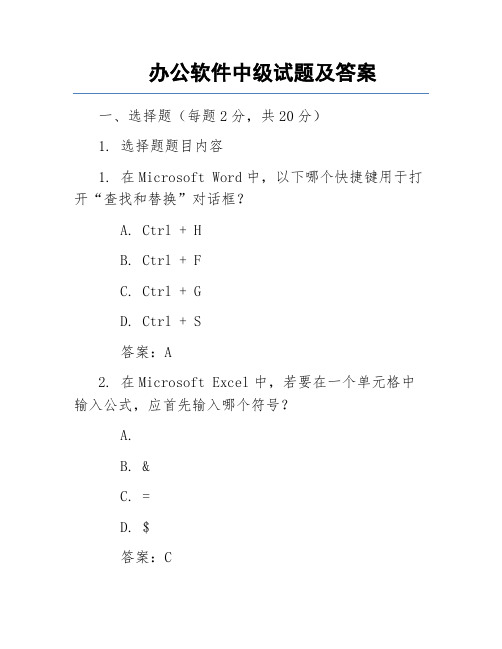
办公软件中级试题及答案一、选择题(每题2分,共20分)1. 选择题题目内容1. 在Microsoft Word中,以下哪个快捷键用于打开“查找和替换”对话框?A. Ctrl + HB. Ctrl + FC. Ctrl + GD. Ctrl + S答案:A2. 在Microsoft Excel中,若要在一个单元格中输入公式,应首先输入哪个符号?A.B. &C. =D. $答案:C3. 在Microsoft PowerPoint中,以下哪个视图模式最适合编辑幻灯片内容?A. 演示文稿视图B. 幻灯片浏览视图C. 备注页视图D. 普通视图答案:D4. 在Microsoft Outlook中,哪个功能用于管理邮件、日历和联系人?A. 邮件管理器B. 联系人管理器C. 日历管理器D. 信息管理器答案:D5. 在Microsoft Word中,以下哪个功能可以自动调整段落之间的间距?A. 段落间距B. 行间距C. 字间距D. 段前间距答案:A6. 在Microsoft Excel中,以下哪个函数用于计算一组数据的平均值?A. SUMB. AVERAGEC. COUNTD. MAX答案:B7. 在Microsoft PowerPoint中,以下哪个功能可以让你在演示时隐藏部分幻灯片?A. 幻灯片隐藏B. 自定义放映C. 幻灯片演示D. 幻灯片母版答案:B8. 在Microsoft Outlook中,以下哪个功能用于设置邮件提醒?A. 邮件过滤器B. 邮件规则C. 邮件提醒D. 邮件标记答案:C9. 在Microsoft Word中,以下哪个功能可以自动生成目录?A. 插入目录B. 更新目录C. 生成目录D. 目录和索引答案:A10. 在Microsoft Excel中,以下哪个功能可以自动填充数据序列?A. 数据填充B. 序列填充C. 自动填充D. 填充句柄答案:D二、填空题(每题2分,共20分)1. 在Microsoft Word中,若要插入分页符,应使用快捷键______。
计算机操作员中级考试题库及答案解析
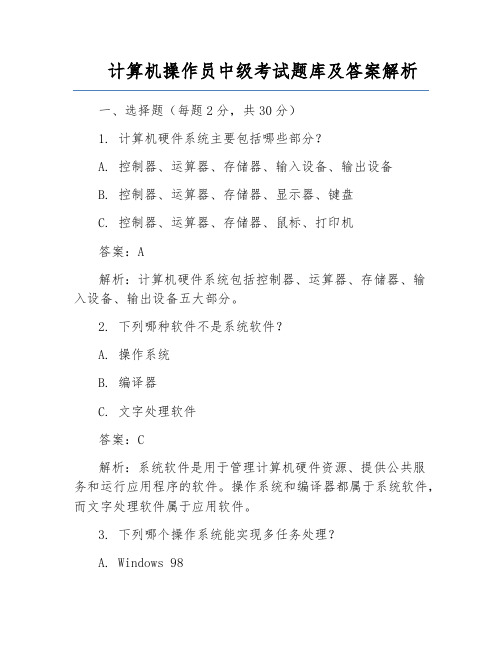
计算机操作员中级考试题库及答案解析一、选择题(每题2分,共30分)1. 计算机硬件系统主要包括哪些部分?A. 控制器、运算器、存储器、输入设备、输出设备B. 控制器、运算器、存储器、显示器、键盘C. 控制器、运算器、存储器、鼠标、打印机答案:A解析:计算机硬件系统包括控制器、运算器、存储器、输入设备、输出设备五大部分。
2. 下列哪种软件不是系统软件?A. 操作系统B. 编译器C. 文字处理软件答案:C解析:系统软件是用于管理计算机硬件资源、提供公共服务和运行应用程序的软件。
操作系统和编译器都属于系统软件,而文字处理软件属于应用软件。
3. 下列哪个操作系统能实现多任务处理?A. Windows 98B. Windows XPC. Windows 7答案:C解析:Windows 7操作系统采用了多任务处理技术,可以在同一时间内运行多个应用程序。
4. 下列哪种设备不属于输入设备?A. 键盘B. 鼠标C. 扫描仪答案:C解析:输入设备是用于向计算机输入数据的设备,如键盘、鼠标、扫描仪等。
而扫描仪属于输出设备。
5. 下列哪个存储器是只读存储器?A. RAMB. ROMC.硬盘答案:B解析:只读存储器(ROM)是一种只能读取数据,不能写入数据的存储器。
6. 计算机的运算速度通常用以下哪个单位表示?A. MHzB. GHzC. KB答案:B解析:计算机的运算速度通常用赫兹(Hz)表示,1GHz=10^9 Hz。
7. 下列哪个IP地址表示私有地址?A. 192.168.1.1B. 10.0.0.1C. 172.16.0.1答案:A解析:私有地址是指在私有网络中使用的IP地址,如192.168.x.x、10.x.x.x、172.16.x.x等。
8. 在Windows操作系统中,下列哪个键可以切换输入法?A. Ctrl + ShiftB. Alt + TabC. Ctrl + Alt答案:A解析:在Windows操作系统中,按Ctrl + Shift可以切换输入法。
软考中级考试题库及答案
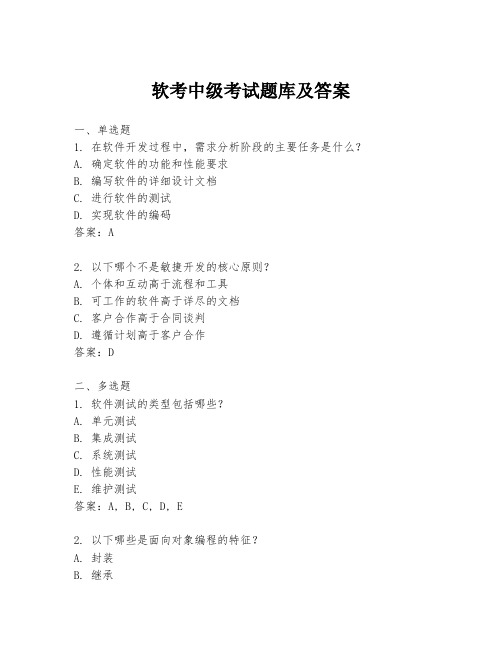
软考中级考试题库及答案一、单选题1. 在软件开发过程中,需求分析阶段的主要任务是什么?A. 确定软件的功能和性能要求B. 编写软件的详细设计文档C. 进行软件的测试D. 实现软件的编码答案:A2. 以下哪个不是敏捷开发的核心原则?A. 个体和互动高于流程和工具B. 可工作的软件高于详尽的文档C. 客户合作高于合同谈判D. 遵循计划高于客户合作答案:D二、多选题1. 软件测试的类型包括哪些?A. 单元测试B. 集成测试C. 系统测试D. 性能测试E. 维护测试答案:A, B, C, D, E2. 以下哪些是面向对象编程的特征?A. 封装B. 继承C. 多态D. 抽象E. 并发答案:A, B, C, D三、判断题1. 软件工程的目标是降低软件的开发成本和维护成本。
答案:正确2. 在面向对象编程中,类的实例称为对象。
答案:正确四、简答题1. 请简述软件生命周期的五个主要阶段。
答案:软件生命周期的五个主要阶段包括需求分析、设计、编码、测试和维护。
2. 请描述什么是软件危机,并列举其主要表现。
答案:软件危机是指在软件开发过程中遇到的一系列问题,如成本超支、进度延误、质量低下等。
主要表现包括:软件成本不断上升、软件质量难以控制、软件生产率难以提高、软件维护困难等。
五、案例分析题1. 某公司开发了一个电子商务网站,但用户反馈操作流程复杂,难以使用。
请分析可能的原因,并提出改进建议。
答案:可能的原因包括用户界面设计不合理、功能模块划分不清晰、用户操作流程设计不顺畅等。
改进建议可以包括重新设计用户界面、优化功能模块的逻辑关系、简化用户操作流程等。
六、编程题1. 编写一个简单的函数,实现两个整数的加法运算。
答案:以下是一个使用Python语言编写的简单加法函数示例:```pythondef add(a, b):return a + b```2. 给定一个字符串,请编写一个函数,返回字符串反转后的结果。
答案:以下是一个使用Python语言编写的字符串反转函数示例:```pythondef reverse_string(s):return s[::-1]```。
计算机中级考试题库和答案大全

计算机中级考试题库和答案大全一、单项选择题1. 在计算机系统中,CPU主要负责完成()。
A. 存储数据B. 执行程序C. 控制设备D. 显示输出答案:B2. 计算机硬件系统由以下哪些部件组成?()A. 中央处理器、存储器、输入设备、输出设备B. 操作系统、存储器、输入设备、输出设备C. 中央处理器、操作系统、输入设备、输出设备D. 中央处理器、存储器、操作系统、输入设备答案:A3. 计算机病毒是一种()。
A. 计算机程序B. 计算机硬件C. 计算机软件D. 计算机文件答案:A4. 在计算机中,1GB等于多少MB?()A. 1024B. 1000C. 1024*1024D. 1000*1000答案:C5. 下列哪种设备不是计算机的输入设备?()A. 键盘B. 鼠标C. 显示器D. 扫描仪答案:C二、多项选择题6. 计算机的主要应用领域包括()。
A. 数据处理B. 科学计算C. 人工智能D. 网络通信答案:ABCD7. 计算机存储器的类型包括()。
A. RAMB. ROMC. 硬盘D. 光盘答案:ABCD8. 以下哪些是计算机操作系统的功能?()A. 文件管理B. 设备管理C. 用户界面D. 程序运行答案:ABCD9. 计算机编程语言的类型包括()。
A. 机器语言B. 汇编语言C. 高级语言D. 自然语言答案:ABC10. 计算机硬件故障可能由以下哪些原因引起?()A. 电源问题B. 过热C. 软件冲突D. 硬件老化答案:ABD三、判断题11. 计算机的中央处理器(CPU)是计算机的核心部件,负责执行程序和处理数据。
()答案:正确12. 计算机的存储器是用来存储数据和程序的部件,包括RAM 和ROM。
()答案:正确13. 计算机病毒只会破坏计算机软件,不会影响硬件。
()答案:错误14. 计算机的输入设备包括键盘、鼠标和扫描仪,但不包括显示器。
()答案:正确15. 1TB等于1024GB。
()答案:正确四、填空题16. 计算机的五大基本部件包括输入设备、输出设备、存储器、______和______。
软考中级试题及答案
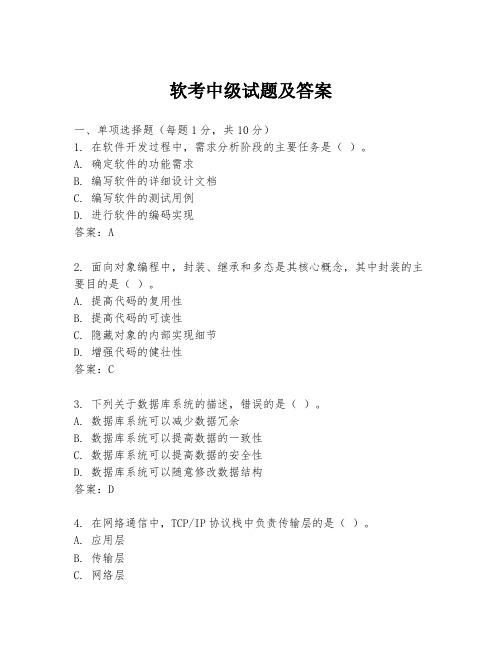
软考中级试题及答案一、单项选择题(每题1分,共10分)1. 在软件开发过程中,需求分析阶段的主要任务是()。
A. 确定软件的功能需求B. 编写软件的详细设计文档C. 编写软件的测试用例D. 进行软件的编码实现答案:A2. 面向对象编程中,封装、继承和多态是其核心概念,其中封装的主要目的是()。
A. 提高代码的复用性B. 提高代码的可读性C. 隐藏对象的内部实现细节D. 增强代码的健壮性答案:C3. 下列关于数据库系统的描述,错误的是()。
A. 数据库系统可以减少数据冗余B. 数据库系统可以提高数据的一致性C. 数据库系统可以提高数据的安全性D. 数据库系统可以随意修改数据结构答案:D4. 在网络通信中,TCP/IP协议栈中负责传输层的是()。
A. 应用层B. 传输层C. 网络层D. 链路层答案:B5. 在操作系统中,进程调度算法的主要目标是()。
A. 提高CPU利用率B. 提高用户满意度C. 提高内存利用率D. 提高磁盘I/O性能答案:A6. 在软件开发中,敏捷开发方法强调的是()。
A. 严格的文档管理B. 快速迭代和持续交付C. 严格的项目计划D. 单一的团队结构答案:B7. 在软件测试中,黑盒测试和白盒测试的主要区别在于()。
A. 测试人员是否了解程序内部结构B. 测试的覆盖率C. 测试的复杂度D. 测试的时间答案:A8. 软件工程中,软件维护不包括()。
A. 纠错性维护B. 适应性维护C. 完善性维护D. 软件的重新开发答案:D9. 在项目管理中,甘特图主要用于()。
A. 资源分配B. 风险分析C. 进度控制D. 成本估算答案:C10. 在软件开发过程中,软件配置管理的主要目的是()。
A. 确保软件质量B. 确保软件的一致性C. 确保软件的安全性D. 确保软件的可用性答案:B二、多项选择题(每题2分,共10分)1. 以下哪些是软件测试的目的()。
A. 发现软件缺陷B. 验证软件功能C. 评估软件性能D. 减少软件成本答案:ABC2. 在软件开发过程中,以下哪些是软件需求分析阶段的输出()。
办公软件中级试题及答案
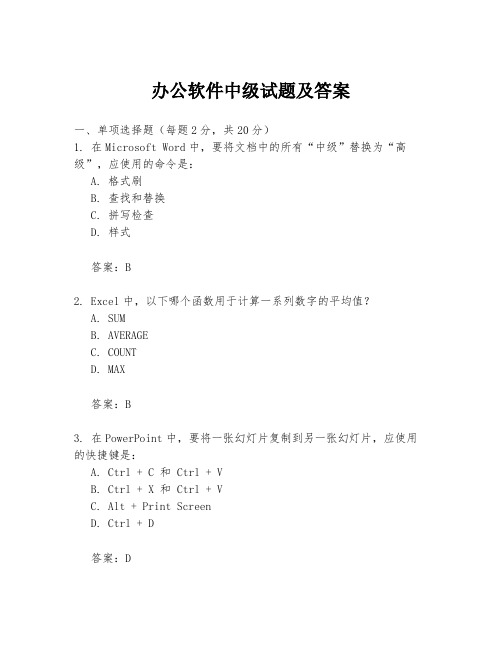
办公软件中级试题及答案一、单项选择题(每题2分,共20分)1. 在Microsoft Word中,要将文档中的所有“中级”替换为“高级”,应使用的命令是:A. 格式刷B. 查找和替换C. 拼写检查D. 样式答案:B2. Excel中,以下哪个函数用于计算一系列数字的平均值?A. SUMB. AVERAGEC. COUNTD. MAX答案:B3. 在PowerPoint中,要将一张幻灯片复制到另一张幻灯片,应使用的快捷键是:A. Ctrl + C 和 Ctrl + VB. Ctrl + X 和 Ctrl + VC. Alt + Print ScreenD. Ctrl + D答案:D4. Outlook中,创建一个新的邮件规则,以便自动将主题包含“紧急”的邮件标记为高优先级,应使用的选项是:A. 高级查找B. 规则向导C. 条件格式D. 邮件分类答案:B5. 在Access数据库中,以下哪个对象用于存储数据?A. 表B. 查询C. 表单D. 报告答案:A6. Word文档中,要将文本框中的文本对齐方式设置为居中,应使用的命令是:A. 左对齐B. 居中C. 右对齐D. 分布式对齐答案:B7. Excel中,要将一个单元格的格式应用到另一个单元格,应使用的命令是:A. 格式刷B. 粘贴特殊C. 单元格样式D. 自动填充答案:A8. PowerPoint中,要将幻灯片的布局从“标题和内容”更改为“仅标题”,应使用的选项是:A. 设计B. 格式C. 布局D. 幻灯片母版答案:C9. Outlook中,要将一封邮件移动到不同的文件夹,应使用的命令是:A. 拖放邮件B. 右键菜单中的“移动”C. “文件”菜单中的“移动”D. “编辑”菜单中的“移动”答案:B10. Access中,要创建一个新的表,应使用的命令是:A. 导入B. 导出C. 新建D. 设计视图答案:C二、多项选择题(每题3分,共15分)11. 在Word中,以下哪些功能可以用来插入图片?(多选)A. 插入菜单中的图片选项B. 复制粘贴C. 拖放文件D. 使用剪贴画答案:A, B, C, D12. Excel中,以下哪些操作可以对数据进行排序?(多选)A. 使用排序按钮B. 使用排序对话框C. 使用筛选功能D. 使用公式答案:A, B13. PowerPoint中,以下哪些选项可以用来添加动画效果?(多选)A. 动画面板B. 动画刷C. 动画窗格D. 动画时间轴答案:A, B, C14. Outlook中,以下哪些操作可以用来管理邮件?(多选)A. 创建规则B. 标记为已读/未读C. 删除邮件D. 移动到文件夹答案:A, B, C, D15. Access中,以下哪些对象可以用来创建查询?(多选)A. 查询设计视图B. SQL视图C. 向导D. 宏答案:A, B, C三、简答题(每题5分,共30分)16. 描述在Word中如何创建一个包含多个作者的文档,并进行审阅。
办公软件中级试题答案
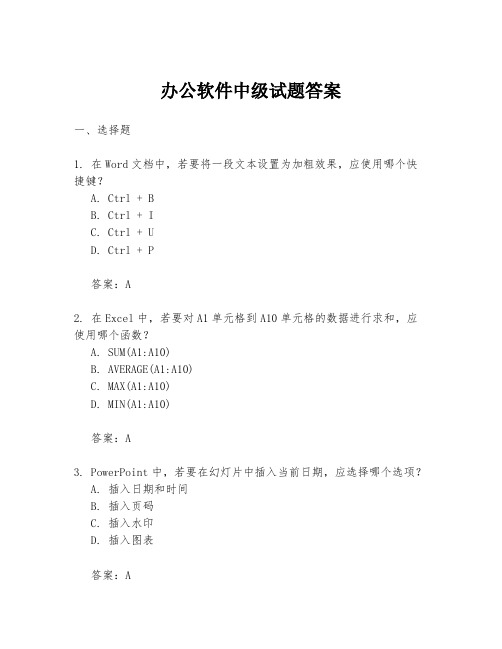
办公软件中级试题答案一、选择题1. 在Word文档中,若要将一段文本设置为加粗效果,应使用哪个快捷键?A. Ctrl + BB. Ctrl + IC. Ctrl + UD. Ctrl + P答案:A2. 在Excel中,若要对A1单元格到A10单元格的数据进行求和,应使用哪个函数?A. SUM(A1:A10)B. AVERAGE(A1:A10)C. MAX(A1:A10)D. MIN(A1:A10)答案:A3. PowerPoint中,若要在幻灯片中插入当前日期,应选择哪个选项?A. 插入日期和时间B. 插入页码C. 插入水印D. 插入图表答案:A4. 在Word中,若要创建一个目录,首先需要对文档中的标题应用哪种样式?A. 正文B. 标题1C. 目录D. 页脚答案:B5. 在Excel中,若要将单元格格式设置为货币形式,应选择哪种数字格式?A. 常规B. 货币C. 百分比D. 分数答案:B二、填空题1. 在Word文档中,可以通过________功能来检查并更正拼写错误。
答案:拼写和语法检查2. 在Excel中,可以通过________功能来快速筛选出大于特定值的数据。
答案:高级筛选3. PowerPoint的幻灯片母版决定了幻灯片的________和布局。
答案:设计模板4. 在Word中,可以通过________功能来为文档的不同部分设置不同的页眉和页脚。
答案:分节符5. 在Excel中,若要对数据进行多维度分析,可以使用________图。
答案:透视三、判断题1. 在Word中,表格的行高和列宽可以通过拖动边框来调整。
(正确/错误)答案:正确2. Excel中的公式总是从单元格A1开始计算。
(正确/错误)答案:错误3. PowerPoint的动画效果只能应用于文本框。
(正确/错误)答案:错误4. Word文档中的字体大小可以通过“格式”菜单下的“字体”命令来调整。
(正确/错误)答案:正确5. Excel中的数据可以通过数据透视表来进行汇总分析。
2023年计算机操作员《中级》考试历年真题摘选附带答案

2023年计算机操作员《中级》考试历年真题摘选附带答案第1卷一.全考点综合测验(共20题)1.【单选题】下列不是信息的特征的是()。
A.迅速性B.层次性C.事实性D.时效性2.【判断题】一个完整的计算机系统必须包含硬件系统和软件系统。
3.【判断题】对话框是Windows与用户进行信息交流的一种方式。
4.【单选题】在Word的菜单中,经常有一些命令是灰色的,这表示______。
A.这些命令在当前状态下不起作用B.系统运行故障C.这些命令在当前状态下有特殊作用D.应用程序本身有故障5.【单选题】下列不属于应用软件的是()。
A.Office系统B.工业控制软件C.统计软件包D.UNIX系统6.【单选题】在PowerPoint2003中,放映幻灯片时共有()放映类型。
A.一种B.两种C.三种D.四种7.【单选题】数据库系统而言,主要通过权限和授权来实现安全管理,其中update 权限表示()。
A.允许插入新数据,但不允许修改已经存在的数据B.允许创建和删除索引C.允许修改数据,但不允许删除数据D.允许创建新的关系8.【单选题】在PowerPoint2003中,配色方案由()种颜色设置组成。
A.5B.6C.7D.89.【判断题】()在“快速连接”工具栏的“主机”框中输入本机的地址。
10.【单选题】在Excel2003中,“查找范围”下拉列表指的是搜索单元格的值,搜索其中所隐含的(),还是搜索附加到单元格中的批注。
A.字符B.标号C.公式D.注释11.【判断题】Word文档文件的扩展名为DOC。
12.【判断题】()用户对资源的有效权限是单独授予该用户账户的共享文件夹权限和授予该用户所在组的共享文件夹权限的并集。
13.【单选题】《中华人民共和国保守国家秘密法》于()开始实施。
A.1988-9-5B.1989-8-5C.1988-5-1D.1989-5-114.【单选题】在Word的编辑状态,当前编辑文档中的字体全是宋体字,选择了一段文字使之成反显状,先设定了楷体,又设定了仿宋体,则______。
计算机考试中级考试试题与解答【可修改文字】
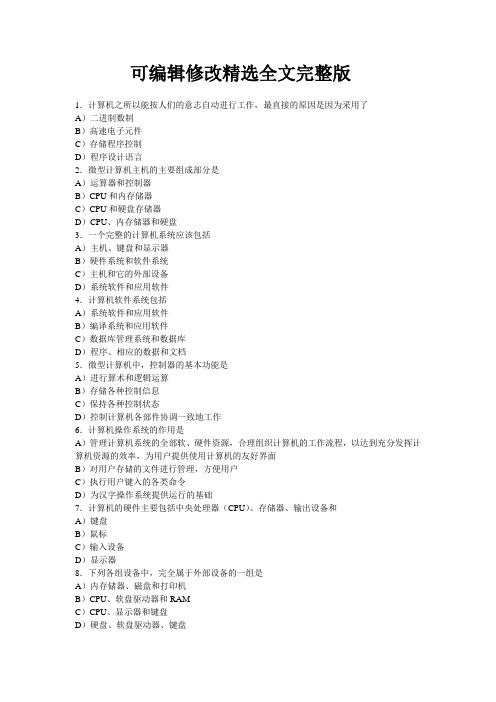
可编辑修改精选全文完整版1.计算机之所以能按人们的意志自动进行工作,最直接的原因是因为采用了A)二进制数制B)高速电子元件C)存储程序控制D)程序设计语言2.微型计算机主机的主要组成部分是A)运算器和控制器B)CPU和内存储器C)CPU和硬盘存储器D)CPU、内存储器和硬盘3.一个完整的计算机系统应该包括A)主机、键盘和显示器B)硬件系统和软件系统C)主机和它的外部设备D)系统软件和应用软件4.计算机软件系统包括A)系统软件和应用软件B)编译系统和应用软件C)数据库管理系统和数据库D)程序、相应的数据和文档5.微型计算机中,控制器的基本功能是A)进行算术和逻辑运算B)存储各种控制信息C)保持各种控制状态D)控制计算机各部件协调一致地工作6.计算机操作系统的作用是A)管理计算机系统的全部软、硬件资源,合理组织计算机的工作流程,以达到充分发挥计算机资源的效率,为用户提供使用计算机的友好界面B)对用户存储的文件进行管理,方便用户C)执行用户键入的各类命令D)为汉字操作系统提供运行的基础7.计算机的硬件主要包括中央处理器(CPU)、存储器、输出设备和A)键盘B)鼠标C)输入设备D)显示器8.下列各组设备中,完全属于外部设备的一组是A)内存储器、磁盘和打印机B)CPU、软盘驱动器和RAMC)CPU、显示器和键盘D)硬盘、软盘驱动器、键盘9.五笔字型码输入法属于A)音码输入法B)形码输入法C)音形结合的输入法D)联想输入法10.一个GB2312编码字符集中的汉字的机内码长度是A)32位B)24位C)16位D)8位11.1MB的准确数量是A)1024×1024WordsB)1024×1024BytesC)1000×1000BytesD)1000×1000Words12.二进制数011111转换为十进制整数是A)64B)63C)32D)3113.用高级程序设计语言编写的程序称为A)源程序B)应用程序C)用户程序D)实用程序14.3.5英寸双面高密盘片的存储容量为A)720KBB)1.2MBC)1.44MBD)2.8MB15.已知字符A的ASCII码是01000001B,字符D的ASCII码是A)01000011BB)01000100BC)01000010BD)01000111B16.英文缩写W AN是指A)广域网B)局域网C)城域网D)因特网17.在系统软件中,操作系统是最核心的系统软件,它是指A)是软件和硬件之间的接口B)是源程序和目标程序之间的接口C)用户和计算机之间的接口D)外设和主机之间的接口18.十进制数101转换成二进制数是A)01101001B)01100101C)01100111D)0110011019.计算机网络的主要目标是实现A)数据处理B)文献检索C)资源共享和信息传输D)信息传输20.Internet上,访问Web网站时用的工具是浏览器。
软考计算机中级卷

软考计算机中级模拟试卷一、单选题(每题1分,共30分)1. 在软件开发过程中,需求分析阶段的主要任务是什么?A. 编写代码B. 确定软件需求C. 进行系统测试D. 部署软件答案:B2. 下列哪项不是面向对象编程的三大特性?A. 封装B. 继承C. 多态D. 重载答案:D3. 在数据库设计中,规范化的主要目的是什么?A. 提高查询速度B. 减少数据冗余C. 提高存储容量D. 增加用户界面友好度答案:B4. 以下哪个是敏捷开发的核心价值观?A. 遵循严格的开发流程B. 个体和交互胜过流程和工具C. 详尽的文档胜过工作软件D. 合同谈判胜过客户合作答案:B5. 在软件测试中,黑盒测试主要关注什么?A. 代码的内部逻辑B. 软件的功能实现C. 程序的执行效率D. 系统的安全性答案:B6. 在软件开发中,持续集成(CI)的主要好处是什么?A. 减少开发时间B. 提高代码质量C. 降低开发成本D. 增加用户满意度答案:B7. 以下哪个不是软件开发生命周期(SDLC)的阶段?A. 需求分析B. 设计C. 实现D. 市场调研答案:D8. 在软件测试中,以下哪个不是白盒测试的覆盖类型?A. 语句覆盖B. 判定覆盖C. 路径覆盖D. 功能覆盖答案:D9. 以下关于TCP协议的描述,正确的是?A. TCP使用1次握手建立连接B. TCP使用2次握手建立连接C. TCP使用3次握手建立连接D. TCP使用4次握手建立连接答案:C10. 在软件项目管理中,风险矩阵通常用于评估什么?A. 项目成本B. 项目进度C. 项目风险D. 项目质量答案:C11. 以下哪个不是软件架构设计的主要目标?A. 确保代码的可读性B. 降低软件维护成本C. 提高软件的可扩展性D. 增强软件的安全性答案:A12. 以下关于软件著作权的描述,正确的是?A. 软件著作权自动产生,无需申请B. 软件著作权只保护软件代码C. 软件著作权可以转让D. 软件著作权只保护软件发布后的版本答案:C13. 以下哪个不是软件测试的类型?A. 单元测试B. 集成测试C. 系统测试D. 项目管理测试答案:D14. 在软件兼容性测试中,不包括以下哪项测试?A. 硬件兼容性测试B. 软件兼容性测试C. 数据兼容性测试D. 网络速度测试答案:D15. 在面向对象编程中,以下哪个不是类的基本组成?A. 方法B. 属性C. 接口D. 包答案:D16. 以下关于软件缺陷的描述,错误的是?A. 软件缺陷是软件在开发过程中引入的错误B. 软件缺陷可以通过软件测试完全消除C. 软件缺陷可能会导致软件功能异常D. 软件缺陷需要被修复以提高软件质量答案:B17. 在软件开发中,以下哪个不是常见的设计模式?A. 单例模式B. 工厂模式C. 模板模式D. 观察者模式答案:C18. 以下哪个不是软件项目管理的关键要素?A. 时间B. 成本C. 范围D. 竞争对手答案:D19. 在软件项目管理中,以下哪个不是风险应对策略?A. 风险避免B. 风险减轻C. 风险转移D. 风险接受答案:无错误选项,但如要选一个非典型策略,可选A(风险避免有时并非总是可行策略)20. 以下关于软件需求规格说明(SRS)的描述,错误的是?A. SRS应由开发者和客户共同起草B. SRS必须描述软件的功能和性能C. SRS中必须包含软件开发的成本D. SRS中应避免嵌入软件设计信息答案:C21. 在软件开发过程中,以下哪个不是代码审查的目的?A. 发现代码中的错误B. 提高代码质量C. 确保代码符合编码规范D. 评估开发人员的编程能力答案:D22. 以下哪个不是软件维护的类型?A. 纠正性维护B. 适应性维护C. 预防性维护D. 创新性维护(通常不属于传统维护类型)答案:D23. 在软件测试中,以下哪个不是回归测试的目的?A. 确保新代码没有引入新的错误B. 确保修改后的代码没有破坏原有功能C. 验证软件在所有平台上都能正常运行D. 确保软件性能没有下降答案:C(回归测试主要关注修改后的代码对原有功能的影响)24. 在敏捷开发中,以下哪个不是其核心实践?A. 持续交付B. 迭代开发C. 代码重构D. 瀑布模型答案:D25. 在软件项目管理中,以下哪个不是项目成功的关键因素?A. 明确的项目目标B. 有效的团队协作C. 充足的项目资源D. 严格遵循瀑布模型答案:D26. 以下关于软件项目估算的描述,错误的是?A. 估算应基于历史数据和经验B. 估算应尽可能准确C. 估算可以消除项目风险D. 估算应考虑不确定性因素答案:C27. 在软件项目管理中,以下哪个不是项目监控的目的?A. 确保项目按计划进行B. 及时发现和解决项目问题C. 评估项目团队成员的表现D. 确保项目质量符合要求答案:C(项目监控主要关注项目进度、问题和质量,而非团队成员表现)28. 以下哪个不是软件配置管理(SCM)的主要任务?A. 标识配置项B. 控制配置项的状态C. 跟踪配置项的版本D. 编写项目文档答案:D29. 在软件测试中,以下哪个不是测试报告的内容?A. 测试目的B. 测试环境C. 测试用例D. 项目预算答案:D30. 在软件项目中,以下哪个不是项目范围管理的过程?A. 范围规划B. 范围定义C. 范围控制D. 范围预测答案:D二、多选题(每题2分,共20分,少选、多选或错选均不得分)1. 面向对象编程中,以下哪些是类的基本组成?A. 方法B. 属性C. 接口D. 包答案:A, B2. 在软件开发中,以下哪些是常见的设计模式?A. 单例模式B. 工厂模式C. 观察者模式D. 装饰器模式答案:A, B, C, D3. 软件测试的目的是?A. 发现软件缺陷B. 验证软件功能C. 确保软件质量D. 提高软件性能答案:A, B, C4. 以下哪些是软件项目管理的关键要素?A. 时间B. 成本C. 范围D. 人员答案:A, B, C, D5. 在软件项目中,以下哪些活动属于项目风险管理?A. 风险识别B. 风险分析C. 风险应对D. 风险监控答案:A, B, C, D6. 以下哪些是软件架构设计的原则?A. 高内聚B. 低耦合C. 模块化D. 可重用性答案:A, B, C, D7. 在软件测试中,以下哪些属于黑盒测试的方法?A. 等价类划分B. 边界值分析C. 因果图法D. 语句覆盖答案:A, B, C(D是白盒测试的方法)8. 在软件项目管理中,以下哪些工具可以用于项目监控?A. 甘特图B. 燃尽图C. PERT图D. 鱼骨图答案:A, B(C常用于项目计划。
2023年计算机操作员《中级》考试历年真题摘选附带答案

2023年计算机操作员《中级》考试历年真题摘选附带答案第1卷一.全考点综合测验(共20题)1.【单选题】在资源管理器窗口的左窗格中,文件夹图标含有“+”时,表示该文件夹______。
A.含有子文件夹,并已被展开B.含有子文件夹,还未被展开C.未含子文件夹,并已被展开D.未含子文件夹,还未被展开2.【判断题】一个完整的计算机系统必须包含硬件系统和软件系统。
3.【判断题】硬盘与软盘、光盘均可以成为启动盘。
4.【单选题】在Windows系统中,“回收站”的作用是______。
A.回收编制好的应用程序B.回收将要删除的文件或文件夹C.回收并删除应用程序D.回收用户删除的文件或文件夹5.【单选题】下列()病毒只是不停扩散,并不破坏计算机内的数据。
A.恶性病毒B.良性病毒C.中性病毒D.单机病毒6.【单选题】ASCII码是______。
A.条件码B.十六进制码C.二进制码D.美国标准信息交换码7.【单选题】关于发送电子邮件,下列说法正确的是______。
A.必须先接入Internet,别人才可以给你发送电子邮件B.只有打开了自己的计算机,别人才可以给你发送电子邮件C.只要有E-Mail地址,别人就可以给你发送电子邮件D.不接入Internet,你也可以给任何人发送电子邮件8.【单选题】利用“我的电脑”管理文件时,在打开的窗口中,如果要同时选择不相邻的多个文件,需要使用______。
A.Shift键B.Ctrl键C.Alt键D.Tab键9.【单选题】下面关于Word中字号的说法,错误的是______。
A.字号是用来表示文字大小的B.Word的默认字号是五号字C.“24磅”字比“20磅”字大D.“六号”字比“五号”字大10.【判断题】在正常情况下,软盘不能写入只能读出的原因是写软盘保护。
11.【单选题】MIDI是由世界上主要电子乐器制造厂商建立起来的一个()。
A.协议标准B.通信标准C.视频标准D.音频标准12.【判断题】第四代计算机的主要逻辑元件采用的是电子管。
2022~2023中级软考考试题库及答案参考91
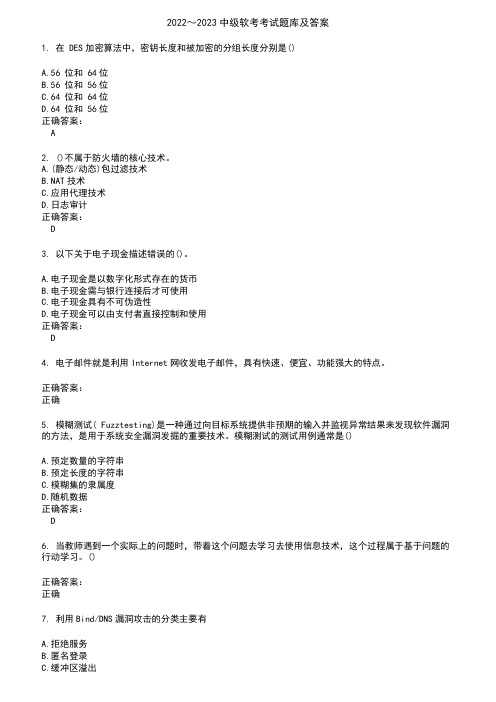
2022~2023中级软考考试题库及答案1. 在 DES加密算法中,密钥长度和被加密的分组长度分别是()A.56 位和 64位B.56 位和 56位C.64 位和 64位D.64 位和 56位正确答案:A2. ()不属于防火墙的核心技术。
A.(静态/动态)包过滤技术B.NAT技术C.应用代理技术D.日志审计正确答案:D3. 以下关于电子现金描述错误的()。
A.电子现金是以数字化形式存在的货币B.电子现金需与银行连接后才可使用C.电子现金具有不可伪造性D.电子现金可以由支付者直接控制和使用正确答案:D4. 电子邮件就是利用Internet网收发电子邮件,具有快速、便宜、功能强大的特点。
正确答案:正确5. 模糊测试( Fuzztesting)是一种通过向目标系统提供非预期的输入并监视异常结果来发现软件漏洞的方法,是用于系统安全漏洞发掘的重要技术。
模糊测试的测试用例通常是()A.预定数量的字符串B.预定长度的字符串C.模糊集的隶属度D.随机数据正确答案:D6. 当教师遇到一个实际上的问题时,带着这个问题去学习去使用信息技术,这个过程属于基于问题的行动学习。
()正确答案:正确7. 利用Bind/DNS漏洞攻击的分类主要有A.拒绝服务D.DNS缓存中毒病毒或后门攻击正确答案:ACD8. 以下不属于防火墙技术的是 ( )。
A.IP 过滤B.线路过滤C.应用层代理D.计算机病毒检测正确答案:D9. 数字证书是由权威机构CA发行的一种权威的电子文档,是网络环境中的一种身份证。
正确答案:正确10. 利用URL时,必须输入一个外部网站主页的地址。
正确答案:错误11. 网络边界Cisco设备的CDP协议可以开放。
正确答案:错误12. 利用标签输入文本时,可扩展工具栏图标符号,设置上标或下标。
()正确答案:正确13. Moodle平台界面简单、精巧。
使用者可以根据需要随时调整界面,增减内容正确答案:正确14. 在思维导图中,对相应的主题分别执行“从主题新建幻灯片”操作,其中创建幻灯片的个数即为演示文稿中实际幻灯片个数。
办公软件中级试题及答案

办公软件中级试题及答案一、单选题(每题2分,共20分)1. 在Word中,下列哪个快捷键用于打开“查找和替换”对话框?A. Ctrl + FB. Ctrl + HC. Ctrl + GD. Ctrl + S答案:B2. 在Excel中,如果需要将一列数据的格式设置为日期,应该选择下列哪个选项?A. 数值B. 文本C. 日期D. 货币答案:C3. PowerPoint中,下列哪个功能用于创建幻灯片之间的过渡效果?A. 动画B. 切换C. 幻灯片放映D. 幻灯片设计答案:B4. 在Word中,下列哪个功能可以快速创建目录?A. 插入索引B. 插入目录C. 插入书签D. 插入超链接答案:B5. Excel中,使用SUM函数可以计算一组数值的总和,那么使用AVERAGE函数可以计算什么?A. 平均值B. 最大值C. 最小值D. 标准差答案:A6. PowerPoint中,下列哪个视图模式用于编辑幻灯片的详细内容?A. 幻灯片浏览视图B. 普通视图C. 幻灯片放映视图D. 阅读视图答案:B7. 在Word中,下列哪个选项用于设置文档的页边距?A. 页面布局B. 插入C. 引用D. 视图答案:A8. Excel中,如何快速复制一个单元格的格式到其他单元格?A. 使用格式刷B. 使用填充柄C. 使用复制粘贴D. 使用剪切粘贴答案:A9. PowerPoint中,下列哪个选项用于插入图表?A. 插入图片B. 插入形状C. 插入图表D. 插入文本框答案:C10. 在Word中,如何将文档中的所有文本替换为特定文本?A. 使用“查找和替换”功能B. 使用“替换”功能C. 使用“查找”功能D. 使用“替换”快捷键答案:A二、多选题(每题3分,共15分)1. 在Excel中,下列哪些功能可以用于数据排序?A. 升序排序B. 降序排序C. 筛选D. 分列答案:A, B2. PowerPoint中,下列哪些视图模式可以用于编辑幻灯片?A. 幻灯片浏览视图B. 普通视图C. 幻灯片放映视图D. 阅读视图答案:B3. 在Word中,下列哪些选项可以用于插入文档中的元素?A. 插入图片B. 插入表格C. 插入超链接D. 插入目录答案:A, B, C, D4. Excel中,下列哪些函数可以用于计算数值?A. SUMB. AVERAGEC. MAXD. CONCATENATE答案:A, B, C5. PowerPoint中,下列哪些选项用于设置幻灯片的背景?A. 设计B. 切换C. 格式D. 幻灯片放映答案:A三、判断题(每题1分,共10分)1. 在Word中,使用“撤销”功能可以撤销最近的操作。
2022~2023中级软考考试题库及答案参考40
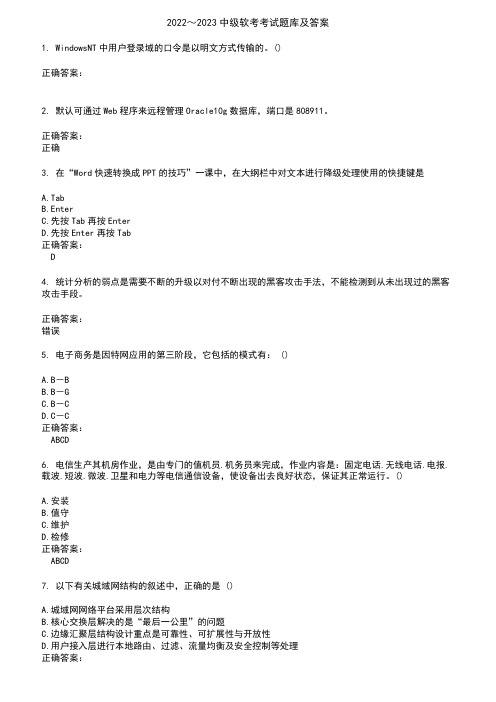
2022~2023中级软考考试题库及答案1. WindowsNT中用户登录域的口令是以明文方式传输的。
()正确答案:2. 默认可通过Web程序来远程管理Oracle10g数据库,端口是808911。
正确答案:正确3. 在“Word快速转换成PPT的技巧”一课中,在大纲栏中对文本进行降级处理使用的快捷键是A.TabB.EnterC.先按Tab再按EnterD.先按Enter再按Tab正确答案:D4. 统计分析的弱点是需要不断的升级以对付不断出现的黑客攻击手法,不能检测到从未出现过的黑客攻击手段。
正确答案:错误5. 电子商务是因特网应用的第三阶段,它包括的模式有: ()A.B-BB.B-GC.B-CD.C-C正确答案:ABCD6. 电信生产其机房作业,是由专门的值机员.机务员来完成,作业内容是:固定电话.无线电话.电报.载波.短波.微波.卫星和电力等电信通信设备,使设备出去良好状态,保证其正常运行。
()A.安装B.值守C.维护D.检修正确答案:ABCD7. 以下有关城域网结构的叙述中,正确的是 ()A.城域网网络平台采用层次结构B.核心交换层解决的是“最后一公里”的问题C.边缘汇聚层结构设计重点是可靠性、可扩展性与开放性8. 随着交换机的大量使用,基于网络的入侵检测系统面临着无法接收数据的问题。
由于交换机不支持共享媒质的模式,传统的采用一个嗅探器(sniffer)来监听整个子网的办法不再可行。
可选择解决的办法有A.使用交换机的核心芯片上的一个调试的端口B.把入侵检测系统放在交换机内部或防火墙等数据流的关键入口C.采用分解器(tap)D.使用以透明网桥模式接入的入侵检测系统正确答案:ABCD9. 资源的自由引用与创建是Moodle的一大特色。
()正确答案:正确10. 下面关于计算机信息系统集成资质的论述,( )是不正确的。
A.工业和信息化部对计算机信息系统集成认证工作进行行业管理B.申请三、四级资质的单位应向经政府信息产业主管部门批准的资质认证机构提出认证申请C.申请一、二级资质的单位应直接向工业和信息化部资质管理办公室提出认证申请D.通过资质认证审批的各单位将获得由工业和信息化部统一印制的资质证书正确答案:C11. 下列说法中正确的是 ()A.通信子网是由主机、终端组成B.资源子网是由网络节点和通信链路组成C.通信子网主要完成数据和共享资源的任务D.通信子网主要完成计算机之间的数据传输、交换、以及通信控制正确答案:D12. 通过各种技术手段为学生创设额任务情境更加逼真,以下不属于利用技术为学生创设情境的是()A.借助多媒体展示图片、播放声音和视频B.借助谷歌地图等电子地图软件创设任务情境的时间和地点C.利用多媒体设备呈现文字材料D.借助适合的APP为学生创设需要的情境正确答案:C13. Infanvie-w是一款免费具有的图形查看、浏览、裁剪、缩放等功能的软件。
- 1、下载文档前请自行甄别文档内容的完整性,平台不提供额外的编辑、内容补充、找答案等附加服务。
- 2、"仅部分预览"的文档,不可在线预览部分如存在完整性等问题,可反馈申请退款(可完整预览的文档不适用该条件!)。
- 3、如文档侵犯您的权益,请联系客服反馈,我们会尽快为您处理(人工客服工作时间:9:00-18:30)。
办公软件应用(Office2003)中级试卷1第一单元1.启动资源管理器。
(1分)解析:方法一:右击“开始”选择“资源管理器”打开;方法二:右击“我的电脑”选择“资源管理器”打开。
2.在C盘下新建文件夹,文件夹名为‘4000001’。
(1分)解析:打开C盘在空白处右击“新建”文件夹,然后把文件夹改名为“4000001”。
3.将C:\DATE\文件夹下的文件TF1-7.DOC,TF3-14.DOC, TF4-20.DOC, TF5-8.DOC,TF6-6.XLS,TF7-18.XLS ,TF8-4.DOC一次性复制到4000001文件夹中,并分别命名为A1.DOC A3.DOC,A4.DOC,A5.DOC,A6.XLS,A7.XLS.A8.DOC。
(4分)解析:打开C盘中DATE文件夹,按住Ctrl键,用鼠标依次选中“TF1-7.DOC、TF3-14.DOC、TF4-20.DOC、TF5-8.DOC、TF6-6.XLS、TF7-18.XLS 、TF8-4.DOC”文件夹,然后按“Ctrl + C”再打开4000001文件夹,按“Ctrl + V”把文件粘贴过来,最后依次把文件的名改为“A1.DOC、A3.DOC、A4.DOC、A5.DOC、A6.XLS、A7.XLS、A8.DOC”,改名时选中文件右击重命名即可。
4.添加新字体“细明体新细明体”,该字体在C盘下的JDFK文件。
(2分)解析:打开C盘,选中“JDFK”文件,复制该文件,然后找到C:\Windows\Fonts路径,把该文件粘贴过来。
5.添加输入法:添加“中文(简体)-双拼输入法”。
(2分)解析:在任务栏右端的语言图标上右击,选择“设置”命令,出现“文字服务和输入语言”对话框,在对话框中单击“添加”按钮,出现“添加输入语言”对话框,在“键盘布局/输入法”下拉列表中选择“双拼”,单击“确定”按钮回到“文字服务和输入语言”对话框,单击“确定”按钮。
第二单元(样张仅供参考,以题目描述为主)(12分)1.新建文件:在字表处理软件中新建一个文档,文件名为A2.DOC,保存至C:\ATA_MSO\testing\155907-1809\Word\B04文件夹。
解析:打开Word文档,新建一个文件命名为“A2.DOC”保存在C:\ATA_MSO\testing\155907-1809\Word\B04文件夹里。
2.录入文本与符号:按照【样文2-4A】,录入文字、字母、标点符号、特殊符号等。
解析:对照样文2-4A录入文字、字母、标点符号、特殊符号等。
提示:符号在菜单“插入”|“符号”命令里或“特殊符号”命令里。
3.复制粘贴:将C:\ATA_MSO\testing\155907-1809\Word\B04\TF2-4B.DOC中所有文字复制并粘贴到C:\ATA_MSO\testing\155907-1809\Word\B04\A2.DOC之后。
解析:打开“C:\ATA_MSO\testing\155907-1809\Word\B04\TF2-4B.DOC”文件,然后复复制文字,粘贴到C:\ATA_MSO\testing\155907-1809\Word\B04\A2.DOC之后。
4.查找替换:将文档中所有“航空站”替换为“空间站”,结果如【样文2-4B】所示。
解析:把光标放在文章的开头,在“编辑”|“查找”,输入查找内容“航空站”,然后在替换为输入“空间站”,点击“全部替换”即完成。
第三单元(样张仅供参考,以题目描述为主)(12分)打开文档C:\ATA_MSO\testing\155907-1809\Word\C04\TF3-4.doc,按下列要求设置、编排文档格式。
一、设置【文本3-4A】如【样文3-4A】所示1.设置字体:第一行标题为幼圆;第二行为黑体;正文第一段为仿宋_GB2312;正文第二段为华文细黑;正文第三段为楷体_GB2312;最后一行为华文新魏。
解析:选中第一行标题,单击“格式”|“文字”命令,打开“字体对话框”,在“中文字体”下拉列表中选择“幼圆”;选中第二行,单击“格式”|“文字”命令,打开“字体对话框”,在“中文字体”下拉列表中选择“黑体”;选中正文第一段,单击“格式”|“文字”命令,打开“字体对话框”,在“中文字体”下拉列表中选择“仿宋_GB2312”;选中正文第二段,单击“格式”|“文字”命令,打开“字体对话框”,在“中文字体”下拉列表中选择“华文细黑;选中正文第三段,单击“格式”|“文字”命令,打开“字体对话框”,在“中文字体”下拉列表中选择“楷体_GB2312”;选中最后一行,单击“格式”|“文字”命令,打开“字体对话框”,在“中文字体”下拉列表中选择“华文新魏”。
2.设置字号:第一行标题为二号;其他均为小四。
解析:选中第一行标题,单击“格式”|“文字”命令,打开“字体对话框”,在“字号”下拉列表中选择“二号”;选中文中其他,单击“格式”|“文字”命令,打开“字体对话框”,在“字号”下拉列表中选择“小四”。
3.设置字形:第一行标题加粗;最后一行倾斜。
解析:选中第一行标题,在“格式”工具栏中单击“加粗”按钮;选中最后一行,在“格式”工具栏中单击“倾斜”按钮。
4.设置对齐方式:第一行标题居中;第二行居中;最后一行右对齐。
解析:选中第一行标题和第二行,在“格式”工具栏中单击“居中”按钮;选中最后一行,在“格式”工具栏中单击“右对齐”按钮。
5.设置段落缩进:正文首行缩进2字符。
解析:①选中要设置首行缩进两个字符的所有段落;②单击“格式”|“段落”命令,打开“段落”对话框,单击“缩进和间距”选项卡;③在“缩进”区域的“特殊格式”下拉列表中选择“首行缩进”,然后在“度量值”文本框中选择或输入“2个字符”。
④单击“确定”按钮。
6.设置行(段落)间距:第二行段前、段后各1行;正文固定行距18磅。
解析:选中第二行;单击“格式”|“段落”命令,打开“段落”对话框,单击“缩进和间距”选项卡;在“间距”区域段前“1行”,段后“1行”;在行距区域选择“固定值”,设置值为18。
二、设置【文本3-4B】如【样文3-4B】所示1.拼写检查:改正【文本3-4B】中的单词拼写错误。
解析:把光标放要拼写检查的文档开头;单击“工具”|“拼写和语法”,打开“拼写和语法”;选择“自动更正”子菜单中一个替换单词。
2.设置项目符号或编号:按照【样文3-4B】设置项目符号或编号。
解析:①选中要设置编号的段落;②单击“格式”|“项目符号和编号”命令,打开“项目符号和编号”对话框,单击“编号”选项卡;③在“编号”列表中选择跟样文一样的编号格式;④单击“确定”按钮。
三、设置【文本3-4C】如【样文3-4C】所示设置中文版式:按照【样文3-4C】为“红豆生南国,春来发几枝”加上拼音,拼音的字号设置为14磅。
解析:①选中需要加注拼音的文本;②单击“格式”|“中文版式”|“拼音指南”命令,打开“拼音指南”命令;③在对话框里“基准文字”下面的表格中列出了选择的要注音的文本,在“拼音文字”下面的表格中列出了系统为对应的每个字输入的拼音,如果系统为文字添加的拼音不正确,可以在“拼音文字”表格中为文字加上正确的注音;④在“字号”文本框中设置字号“14磅”。
第四单元(样张仅供参考,以题目描述为主)(10分)打开文档C:\ATA_MSO\testing\155907-1809\Word\D04\TF4-4.DOC,按下列要求创建、设置表格如【样文4-4】所示。
1.创建表格并自动套用格式:将光标置于文档第一行,创建一个7行5列的表格;为新创建的表格自动套用“竖列型3”的格式。
解析:①将光标置于文档第一行;②单击“表格”|“插入”|“表格”,打开“插入表格”命令,在表格尺寸,列输入5,行输入7;③单击“自动套用格式”,打开“表格自动套用格式”,在表格样式选“竖列型3”;④单击“确定”按钮。
2.表格行和列的操作:在表格的最后插入一行,在该行的最左边的单元格中输入“对应聘岗位的看法”并适当调整该单元格的宽度;设置表格“起始日期”行下面四行的行高分别为1厘米。
解析:①把光标放在最后一行任一个单元格;单击“表格”|“插入”|“行(在下方)”;②把光标放在刚插入行最左边第一个单元格,输入“对应聘岗位的看法”;③选中列边框线,按住鼠标左键不放拖动列边框线,适当调整该单元格的宽度;④选中“起始日期”行下面的四行,右击弹出下拉菜单,选择“表格属性”,打开“表格属性”对话框;⑤选择“行”选项卡,在尺寸行选中,然后指定高度1厘米。
3.合并或拆分单元格:将文本“学习工作经历”所在行的所有单元格合并为一个单元格;将“对应聘岗位的看法”右侧的空白单元格合并为一个单元格;将“联系方式”单元格拆分为2列1行。
解析:①选中“学习工作经历”一行,右击弹出下拉菜单点击;②选中“对应聘岗位的看法”右侧的空白单元格,按上述方法操作;③选中“联系方式”单元格,右击弹出下拉菜单点击。
4.表格格式:将表格中所有单元格的对齐方式设置为水平、垂直居中;表格中所有单元格的字体设置为仿宋_GB2312,小四。
解析:选中表格中所有单元格,右击弹出下拉菜单,然后选择“单元格对齐方式”的“中部居中”对齐。
;选中表格中所有单元格,在工具栏字体选“仿宋_GB2312”,字号“小四”。
5.表格边框:将表格外边框线设置为1.5磅粗的单实线;将“学习工作经历”与“对应聘岗位的看法”两行的上边框线均设置为1.5磅的单实线。
解析:单击“表格”|“绘制表格”,打开“绘制表格”工具栏,选择线型“单实线”,粗细“1.5磅”沿着表格外边框画一遍;然后再沿着“学习工作经历”与“对应聘岗位的看法”两行的上边框线画一遍。
第五单元(样张仅供参考,以题目描述为主)(12分)打开文档C:\ATA_MSO\testing\155907-1809\Word\E04\TF5-4.DOC,按下列要求设置、编排文档的版面如【样文5-4】所示。
1.设置页面:纸型为自定义大小,宽度为22厘米、高度为30厘米;页边距上下各3厘米、左右各3.5厘米。
解析:单击“文件”|“页面设置”命令,打开“页面设置”对话框,单击“纸张”选项卡;在“纸张大小”选择“自定义大小”,宽度“22厘米”、高度“30厘米”,应用于“整篇文档”;选择“页边距”选项卡,在“页边距”区域的“上、下”输入3厘米,“左、右”输入3.5厘米。
2.设置艺术字:设置标题“黄山简介”为艺术字,艺术字式样为第4行第1列;字体为华文行楷;形状为“山形”;阴影为“阴影样式11”;文字环绕方式为“嵌入型”。
解析:选中标题“黄山简介”;执行“插入”|“图片”|“艺术字”命令,打开“艺术字库”对话框;在艺术字库列表中选择“第4行第1列”样式,单击“确定”按钮,打开“编辑‘艺术字’”对话框;在“字体”下拉列表中选择艺术字体“华文行楷”,单击“确定”按钮;选中艺术字,打开“艺术字”工具栏;在“艺术字”工具栏中单击“艺术字形状”按钮,打开艺术字形状列表,在艺术字形状列表中选择“山形”;单击选中艺术字;在“绘图”工具栏中单击“阴影样式”按钮,打开样式列表;在“阴影样式”列表中选择“阴影样式11”;选中艺术字,打开“艺术字”工具栏;在“艺术字”工具栏中单击“文字环绕”按钮,选择“嵌入型”。
